Puede Loom Recortar Videos? Como Recortar Video Con Loom
El objetivo de Loom es facilitar la comunicación. Ha ganado gran popularidad entre los usuarios gracias a su interfaz amigable y sus excelentes características. Puedes grabar, compartir y editar videos sin ningún problema. En este artículo, te explicaremos detalladamente qué hace Loom, si Loom puede recortar videos y cómo recortar videos en Loom. También se abordan algunas preguntas frecuentes al final del artículo, así que asegúrate de leer hasta el final para obtener todas las respuestas.
Parte 1: Una breve introducción a Loom
Loom permite a los usuarios grabar la pantalla y capturar el sonido simultáneamente. También puedes editar y recortar tus videos usando el editor en Loom. Loom Screen Recorder te permite compartir presentaciones y grabaciones de manera más efectiva con socios y colegas. Tiene una extensión para Chrome, una aplicación de escritorio o una aplicación móvil para que puedas usarla.
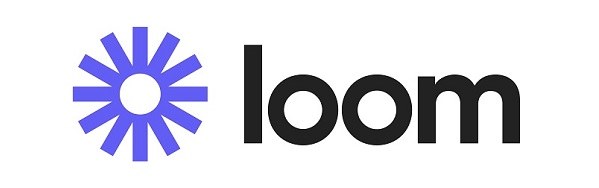
Parte 2: ¿Puede Loom recortar videos?
Para ser precisos, no, Loom no puede recortar el video para cambiar su tamaño después de haber sido creado. Cuando algunas personas dicen que Loom puede recortar videos, lo que realmente podrían querer decir es recortar el video para hacerlo más corto y eliminar las partes innecesarias.
Sin embargo, hay una solución indirecta. Si deseas evitar grabar ciertas partes de la pantalla antes de la grabación, puedes usar la opción de Tamaño Personalizado para configurar manualmente el tamaño de la pantalla que deseas capturar. En la siguiente parte, te mostraremos cómo hacerlo.
Parte 3: Cómo Recortar Videos en Loom
Aquí tenemos dos opciones para recortar videos en Loom. Una es grabar solo una parte seleccionada de nuestra pantalla para eliminar la necesidad de recortar un video después de haber sido grabado. La segunda opción es recortar videos en computadoras usando HitPaw Edimakor, una plataforma de edición de video impulsada por IA.
1. Grabar Video en Tamaño Personalizado en Loom
Como hemos mencionado anteriormente, veamos cómo podemos grabar la pantalla en tamaño personalizado usando Loom. Sigue las instrucciones a continuación. Aquí usamos la aplicación de escritorio de Loom como ejemplo.
- Después de abrir Loom, elige la opción de Tamaño Personalizado antes de comenzar a grabar.

- Ahora, mueve el cuadro de resaltado, cambia su tamaño para determinar el tamaño de la pantalla que necesitas capturar. Puedes ver los píxeles (es decir, la resolución) de tu área seleccionada.

- Una vez que hayas establecido el tamaño adecuado que necesitas, haz clic en Comenzar a Grabar.
2. Usar Edimakor [Grabar y Recortar]
La segunda solución es usar una plataforma de edición de video como HitPaw Edimakor para recortar videos de Loom. Lo único de Edimakor es que incluso puedes considerar no usar Loom Screen Recorder, ya que Edimakor en sí tiene esta función de grabación de pantalla y también te proporciona ricas herramientas de edición de video. No obstante, aquí te mostramos cómo recortar videos de Loom usando Edimakor:
-
Paso 1. Descarga e instala Edimakor en tu PC y ábrelo. Importa el video de Loom simplemente arrastrando y soltando.

-
Paso 2. Graba la pantalla (opcional).
Si decides usar Edimakor para grabar la pantalla, elige Grabar para capturar la pantalla. Después de detener la grabación, importará automáticamente tu video a la línea de tiempo para que lo recortes y edites más.

-
Paso 3. Recorta el video. En la barra de herramientas sobre la línea de tiempo, haz clic en el botón de recortar. Se abrirá una nueva ventana. Haz clic en la opción que dice Proporción de aspecto.
El menú desplegable te dará algunas opciones. Puedes elegir entre estas proporciones de aspecto predefinidas o usar la opción Personalizado para elegir una parte específica de la pantalla. Redimensiona tu video arrastrando el borde amarillo hasta donde quieras.

-
Paso 4. Una vez terminado, haz clic en el botón de exportar para guardar tu proyecto en tu computadora.

Parte 4: Preguntas Frecuentes sobre Recortar Videos en Loom
- ¿Puedes editar tu video en Loom?
- ¿Cómo recortar un video en Loom?
- ¿Hay un límite de tamaño de video en Loom?
Sí, Loom tiene un editor de video básico incorporado que te ayuda a finalizar tus videos, como cortar cualquier sección no deseada. Pero para más ediciones como recortar, debes buscar otro software de edición de video.
Es muy fácil recortar un video en Loom. Después de grabar, haz clic en la opción Recortar y luego ajusta los manejadores a donde desees.
Sí, si eres un usuario gratuito, tienes un límite de 25 videos y hasta 5 minutos cada video. Los paquetes Business y Enterprise no tienen ningún límite en la duración de las grabaciones o en el número de videos.
Conclusión
En resumen, Loom no puede recortar un video directamente, sin embargo, puede grabar una parte personalizada de la pantalla, lo cual sirve como una herramienta de recorte. Hay algunos escenarios en los que una persona puede necesitar recortar un video después de que ha sido grabado. Para eso, tenemos HitPaw Edimakor, un editor de video con IA, que no solo puede recortar videos de Loom, sino también editarlos fácilmente. Incluso puedes grabar tu pantalla y editarla directamente sin necesidad de otros programas de grabación o edición de pantalla.

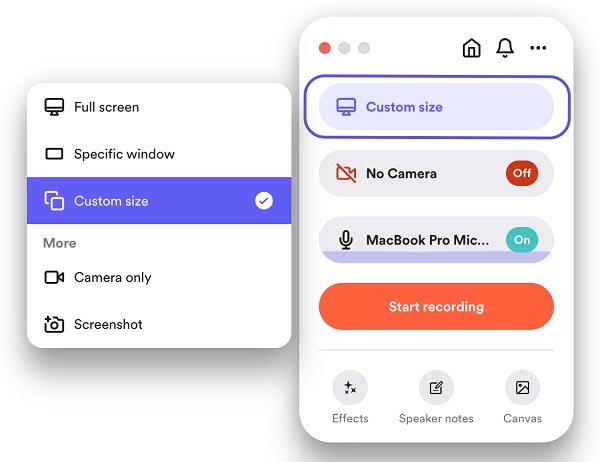
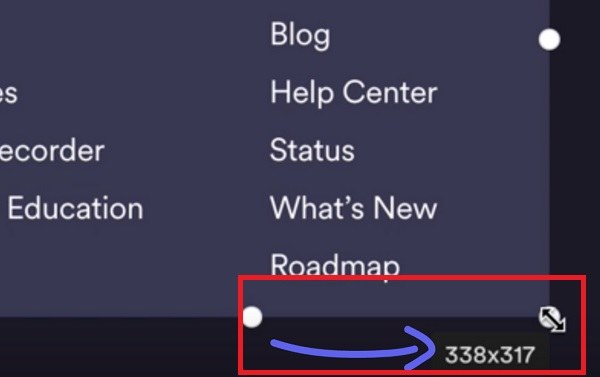




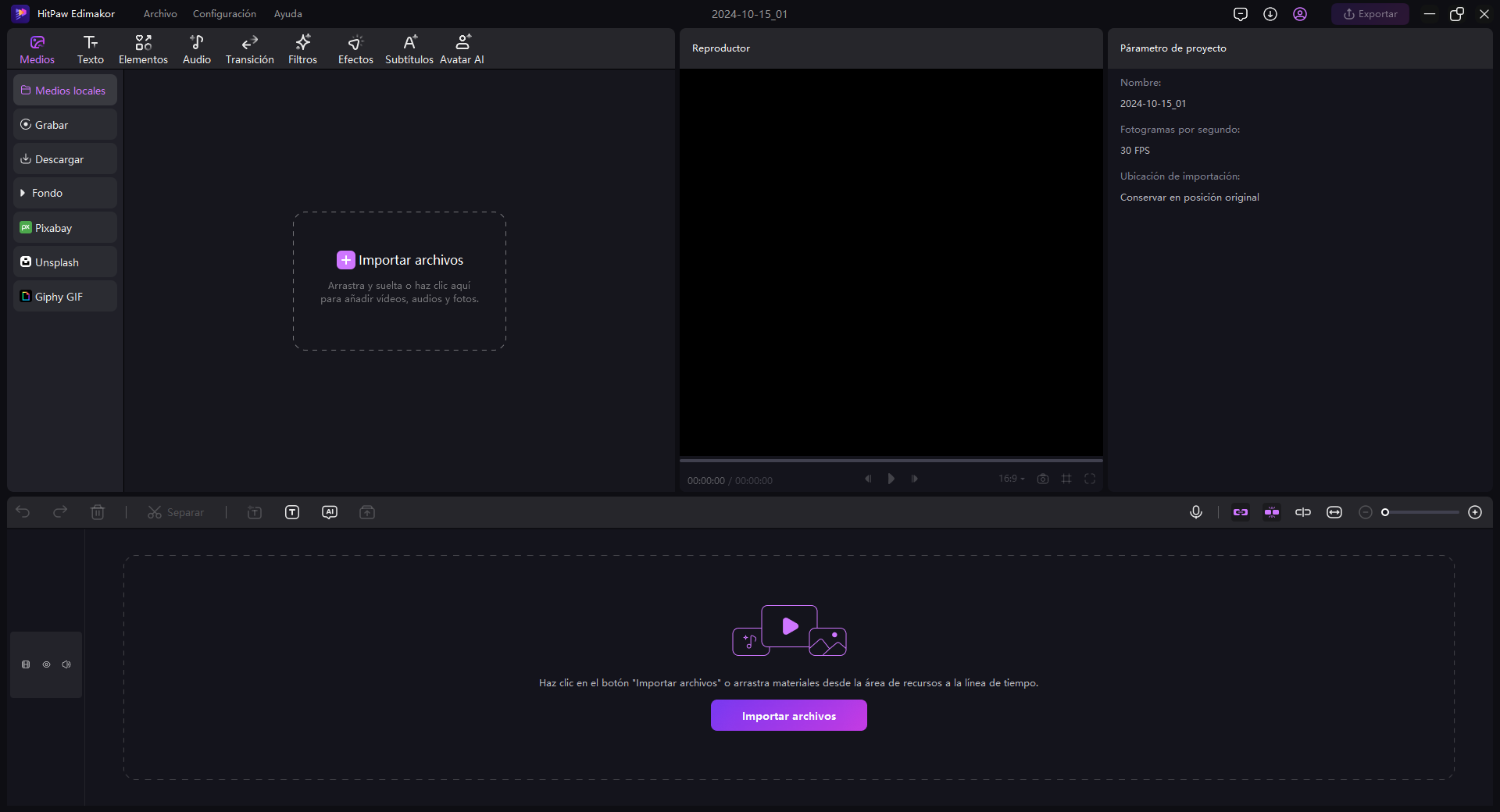
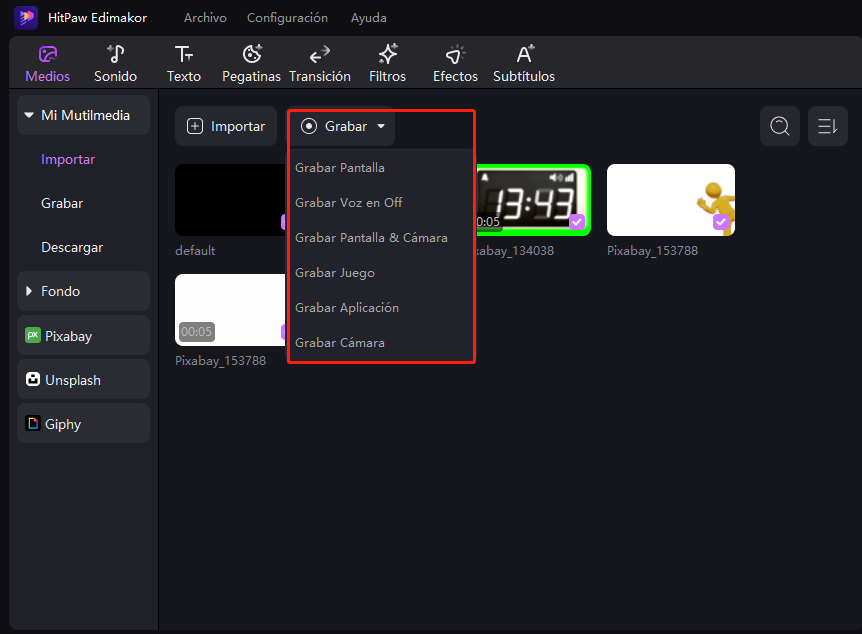

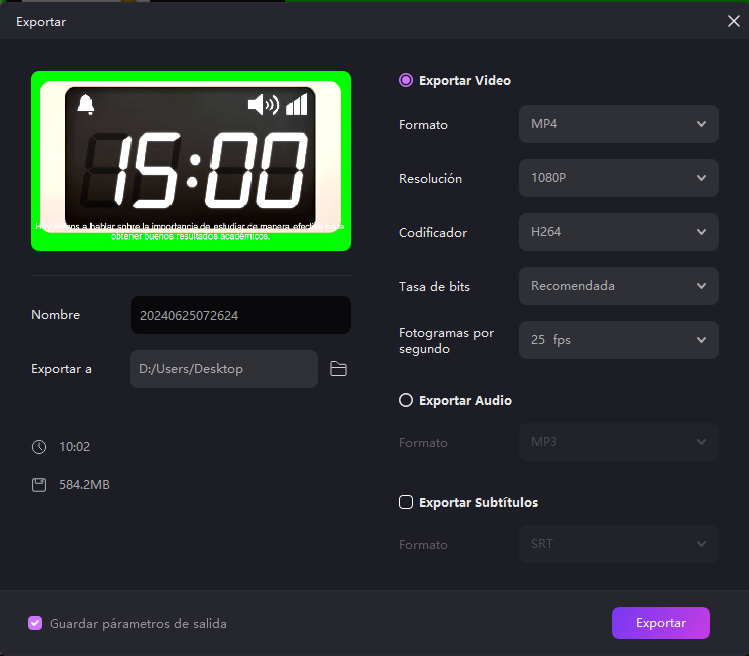
 HitPaw Univd
HitPaw Univd  HitPaw VikPea
HitPaw VikPea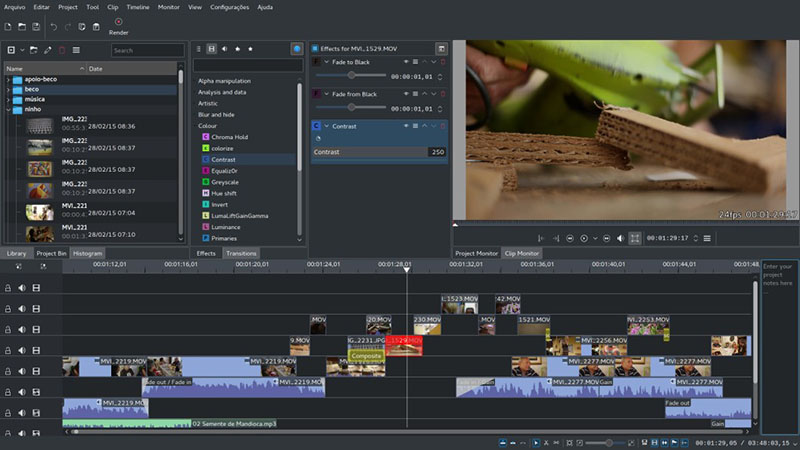
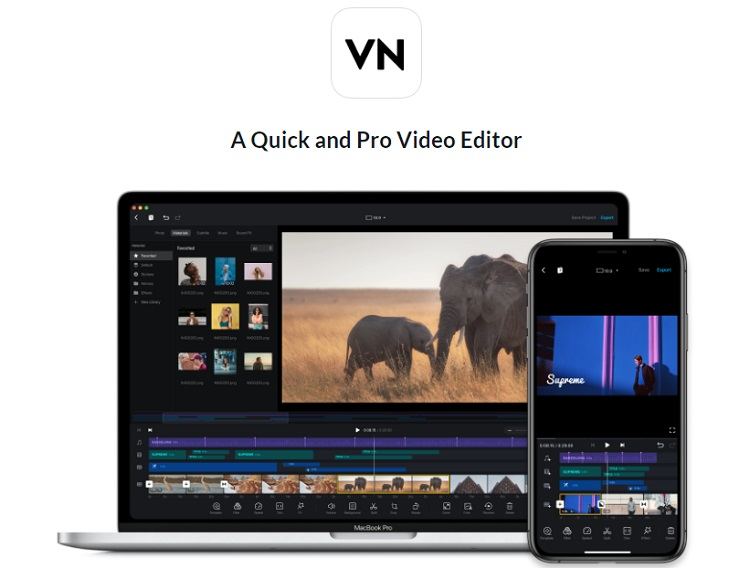

Compartir este artículo:
Valorar este producto:
Juan Mario
Redactor jefe
Trabajo como autónomo desde hace más de cinco años. He publicado contenido sobre edición de video, edición de fotos, conversión de video y películas en varios sitios web.
Más ArtículosDejar un comentario
Introduce tu opinión sobre los artículos de HitPaw